כיצד להשתמש בטרמינל ב-Mac
אפליקציית Terminal ב-Mac היא ממשק שורת הפקודה המאפשר לך להשתמש בפקודות Unix כדי לבצע כמה משימות הרבה יותר מהר ממה שאתה יכול לבצע אותן באמצעות ממשק המשתמש הגרפי (GUI). באמצעות פקודות מסוף, אתה יכול לפתוח קבצים, לשפר את ביצועי ה-Mac שלך ועוד הרבה יותר. הנה איך להשתמש בטרמינל ב-Mac, כולל כמה פקודות כדי להתחיל.
התחל בפתיחת מסוף
כמובן, הצעד הראשון שלך יהיה פתח את הטרמינל. ישנן מספר אפשרויות לעשות זאת, אך הקלה ביותר היא ללחוץ Command + מקש רווח לפתוח זַרקוֹר, ולאחר מכן חפש את "טרמינל". ה-Top Hit צריך להיות מָסוֹף אפליקציה. לחץ פעמיים כדי לפתוח אותו.
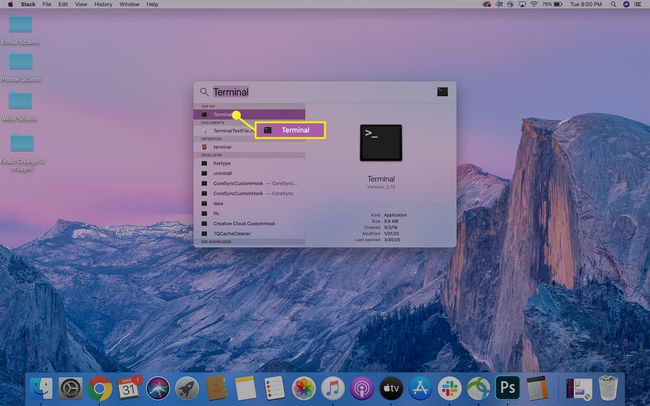
כאשר חלון המסוף נפתח, אתה יכול לשנות את גודלו על ידי גרירת אחת הפינות כדי להרחיב. אתה יכול גם לשנות את מראה האפליקציה על ידי מעבר אל מָסוֹף > העדפות או לחיצה על Command+, (פסיק) שילוב מקלדת. בתוך ה פרופילים תיבת הדו-שיח שמופיעה, תוכל לשנות את המראה של חלונות הפקודות כך שיתאימו לסגנון או לצרכים שלך.
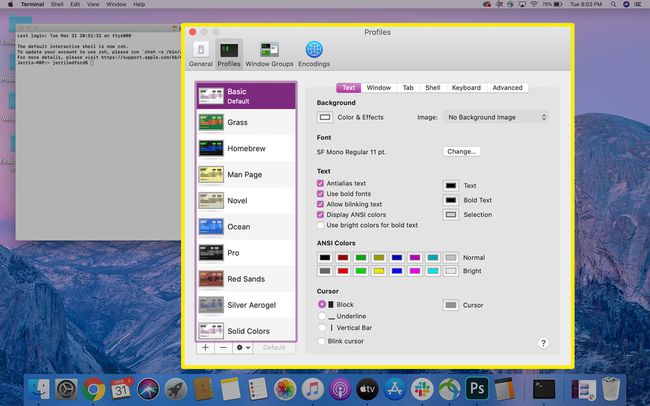
ברגע שחלון המסוף שלך יקבל את המראה המועדף עליך, תוכל להתחיל להשתמש בו כדי לבצע פקודות במחשב.
היסודות של פקודות מסוף
אתה יכול לעשות הרבה דברים מגניבים (ושימושיים) עם הטרמינל. לדוגמה, אם אתה באמת רוצה, אתה יכול להשתמש בפקודה מסוף כדי לגרום ל-Mac שלך לדבר איתך. אבל לפני שתתחיל, כדאי לדעת איך כתובות פקודות מסוף.
לכל פקודת מסוף יש שלושה חלקים.
- הפקודה: אלו האותיות בפועל שתקליד בחלון המסוף כדי לבצע פקודה. היזהר מאוד בעת שימוש בפקודות מסוף, מכיוון שפקודות מסוימות עלולות למחוק קבצים או לגרום נזק אחר למערכת שלך שעלול להפסיק את פעולת המחשב שלך.
- ויכוח: חלק זה של פקודה אומר על אילו משאבים הפקודה צריכה לעבוד. לדוגמה, האם א cp, או העתק, פקודה להעתיק חלון זה או אחר?
- אפשרות שמשנה את הפלט: זוהי הנחיה לגבי היכן צריכות להופיע התוצאות של פקודה ספציפית.
לדוגמה, אם ברצונך להעביר קובץ, תשתמש ב- פקודהmv. ה טַעֲנָה עבור פקודה זו תהיה המיקום של הקובץ שברצונך להעביר. וה תְפוּקָה יהיה המיקום שאליו תרצה להעביר את הקובץ. אז כדי להעביר קובץ משולחן העבודה לקובץ המסמכים שלך עשוי להיראות כך:
mv ~/Desktop/TerminalTestFile.rtf ~/Documents
הפקודה הזו אומרת, "זוז (הפקודה) הקובץ TerminalTestFile.rtf (הטיעון) משולחן העבודה שלי למסמכים שלי (הפלט)."
בטרמינל תו הטילדה ~ הוא קיצור דרך לתיקיית הבית שלך. גם שולחן העבודה וגם תיקיית המסמכים קיימים בתיקיית הבית.
כללים לשימוש בפקודות מסוף
עכשיו כשאתה מבין את היסודות של איך לכתוב ולהשתמש בפקודות מסוף, יש כמה כללים שאתה צריך להבין.
- בעת שימוש בטרמינל, עליך תמיד להקליד את הפקודה ולאחר מכן ללחוץ להיכנס אוֹ לַחֲזוֹר במקלדת שלך.
- אינך יכול להשתמש בעכבר כדי ליצור אינטראקציה עם חלון המסוף מעבר לשימוש בלחצנים סגור, הרחב והסתר בפינה השמאלית העליונה של החלון.
- כדי להפריע לפקודה שפועלת סוג Control+C.
- כדי לצאת מ-Terminal מבלי להשתמש בעכבר, הקלד Command+Q.
- פקודות מבוצעות אוטומטית במיקום האחרון שבו השתמשת במחשב שלך. אם ברצונך לציין מיקום אחר לביצוע פקודה, תצטרך להשתמש ב- CD פקודה ונתיב ספרייה כדי לציין את המיקום שבו ברצונך לפקודה לביצוע.
דרך חלופית לשנות ספריות שימושית במיוחד אם אינך יודע את נתיב הספרייה המדויק, היא לבצע השתמש ב-GUI כדי לנווט למיקום שברצונך לכלול ולאחר מכן גרור ושחרר את הספרייה למסוף חַלוֹן. זה לא יעביר את הספרייה, במקום זאת, הוא יעתיק את הנתיב לספרייה לפקודה שאתה כותב.
הערה נוספת לפני שתמשיך. אם מעולם לא השתמשת בטרמינל לפני כן אתה עלול להתבלבל כשאתה מבצע פקודה ושום דבר לא קורה בחלון הטרמינל. אל תדאג. במקרים רבים, זה בדיוק מה שנועד לקרות.
לדוגמה, כשאתה מקליד תקליטור ~ תוחזר ל- בית מַדרִיך. בחלון המסוף שלך, הסמן שלך יתקדם לשורה הבאה ללא אינדיקציה שמשהו קרה. היה סמוך ובטוח, עכשיו אתה חוזר לספריית הבית שלך.
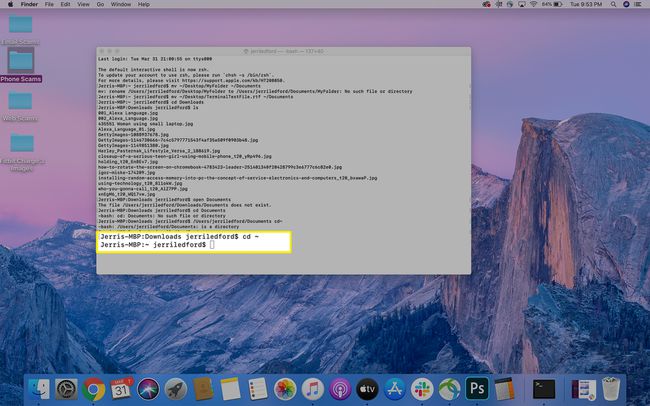
שימוש בפקודות מסוף ב-Mac
עם היסודות מחוץ לדרך, אתה יכול להתחיל להשתמש בפקודות מסוף כדי לנוע מהר יותר ולהיות יעיל יותר בזמן שאתה משתמש במחשב שלך. הנה כמה פקודות מסוף שתוכל לנסות להרטיב את הרגליים, אבל יש עשרות פקודות Mac Terminal אתה יכול להשתמש כדי להתאים כמעט לכל הצרכים שלך.
התחביר משנה! ודא בעת שימוש בפקודות Mac Terminal שאתה כותב אותן בדיוק כפי שהן מופיעות כאן או ברשימות אחרות. שימוש באותיות רישיות ואפילו רווחים וסימני פיסוק הם ספציפיים ושינוי אלמנט אחד יכול לשנות לחלוטין את התוצאה של הפקודה.
רוב פקודות הטרמינל הבסיסיות כוללות ניווט בקבצים או ספריות במחשב שלך. לדוגמה, אתה יכול להשתמש בפקודה ls (זהו אות קטנה L, אות קטנה S) כדי להציג רשימה של כל הקבצים בספרייה הנוכחית. אז, אם אתה נמצא במסמכים ואתה מקליד ls, תראה רשימה של כל הקבצים בספריית המסמכים (או בתיקייה).
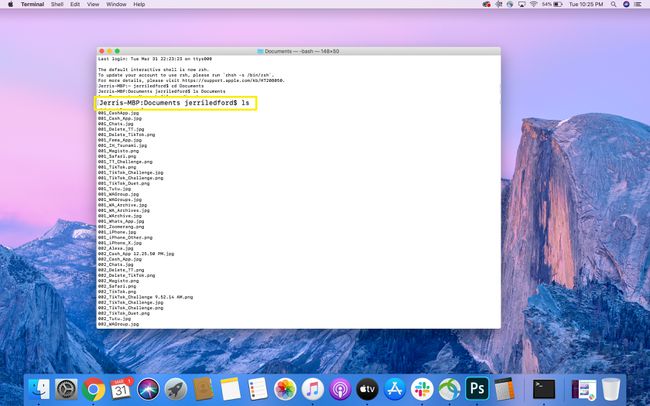
אתה יכול לשנות (או לשנות את הפלט) של ls פקודה על ידי הוספת אופרטורים. לדוגמה, ls -C ממיין את הקבצים ברשימה המבוקשת לפי גודל.
להלן כמה פקודות בסיסיות נוספות שתוכל לנסות:
| לִפְתוֹחַ | פותח את הקובץ שציינת עם נתיב הספרייה. |
| rm | הסר קבצים |
| cp | עותק |
| mkdir | צור ספרייה |
| כנ"ל | שכפל קובץ בין תיקיות. |
| קפאין | מונע מהמחשב שלך לעבור למצב שינה כל עוד המסוף פתוח |
| ברור | מנקה את מסך המסוף |
| pwd | מחזיר את הנתיב לספריית העבודה |
| .. | לוקח אותך לספריית האב |
| איש | מעביר אותך לדף המדריך של הפקודה הזו כדי שתוכל לקרוא על הפקודה, מה היא עושה וכיצד להשתמש בה. |
| אמר | פקודה זו תגרום לכך שה-Mac שלך ידבר כל מה שכתבת לאחר ה אמר פקודה. |
| הִיסטוֹרִיָה | הצג את היסטוריית הפקודות שלך בטרמינל. |
| היסטוריה -ג | מחק את היסטוריית הפקודות שלך בטרמינל. |
